开天N80z 笔记本电脑装双系统(已预装了正版麒麟)
准备:一个有windows系统镜像且制作了pe系统的u盘
- 按开机键后一直按F12进入引导界面,选择u盘启动,进入pe系统
- 在pe系统中打开分区软件,找到国产机系统的数据盘(非系统盘),对数据盘进行分区大小调整(因为国产系统在数据盘存储了一部分启动文件,删除会导致国产系统无法进入,给国产系统的启动数据分大概20-40g就够了)

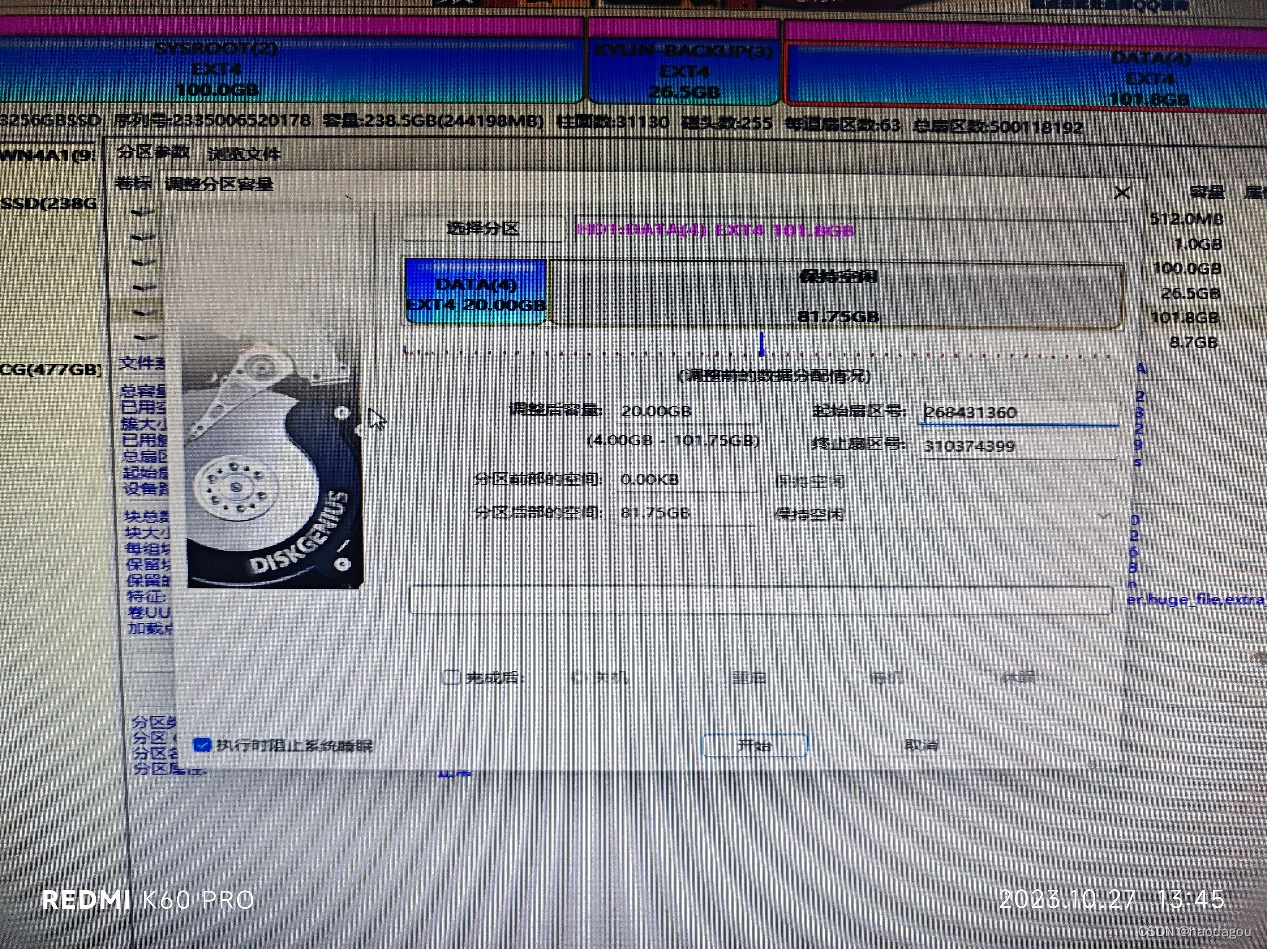
3、在空出来的系统区域重新建一个新的分区,将镜像安装在新分区内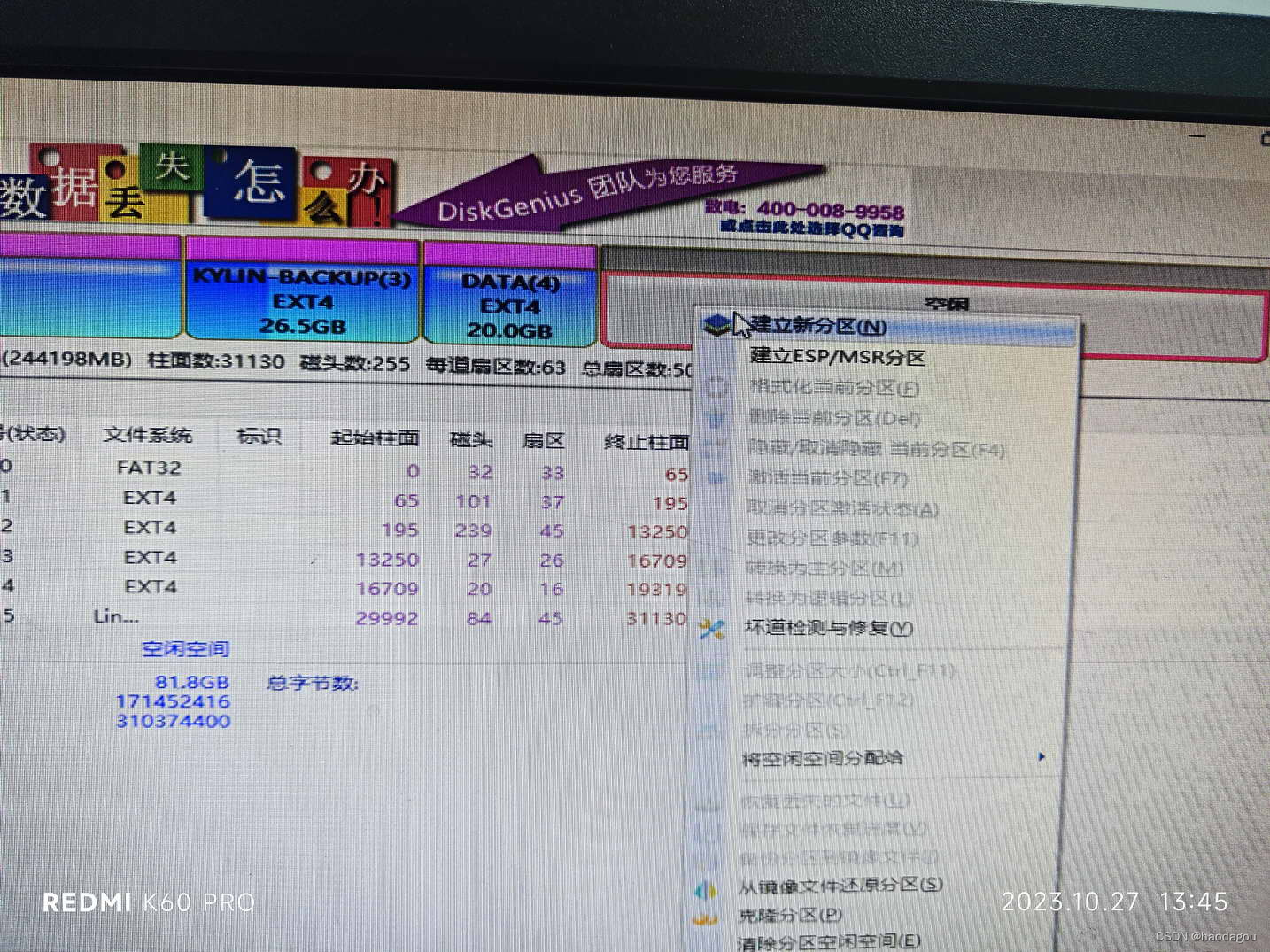

- 4、引导修复(引导修复失败重启后重试就行了)
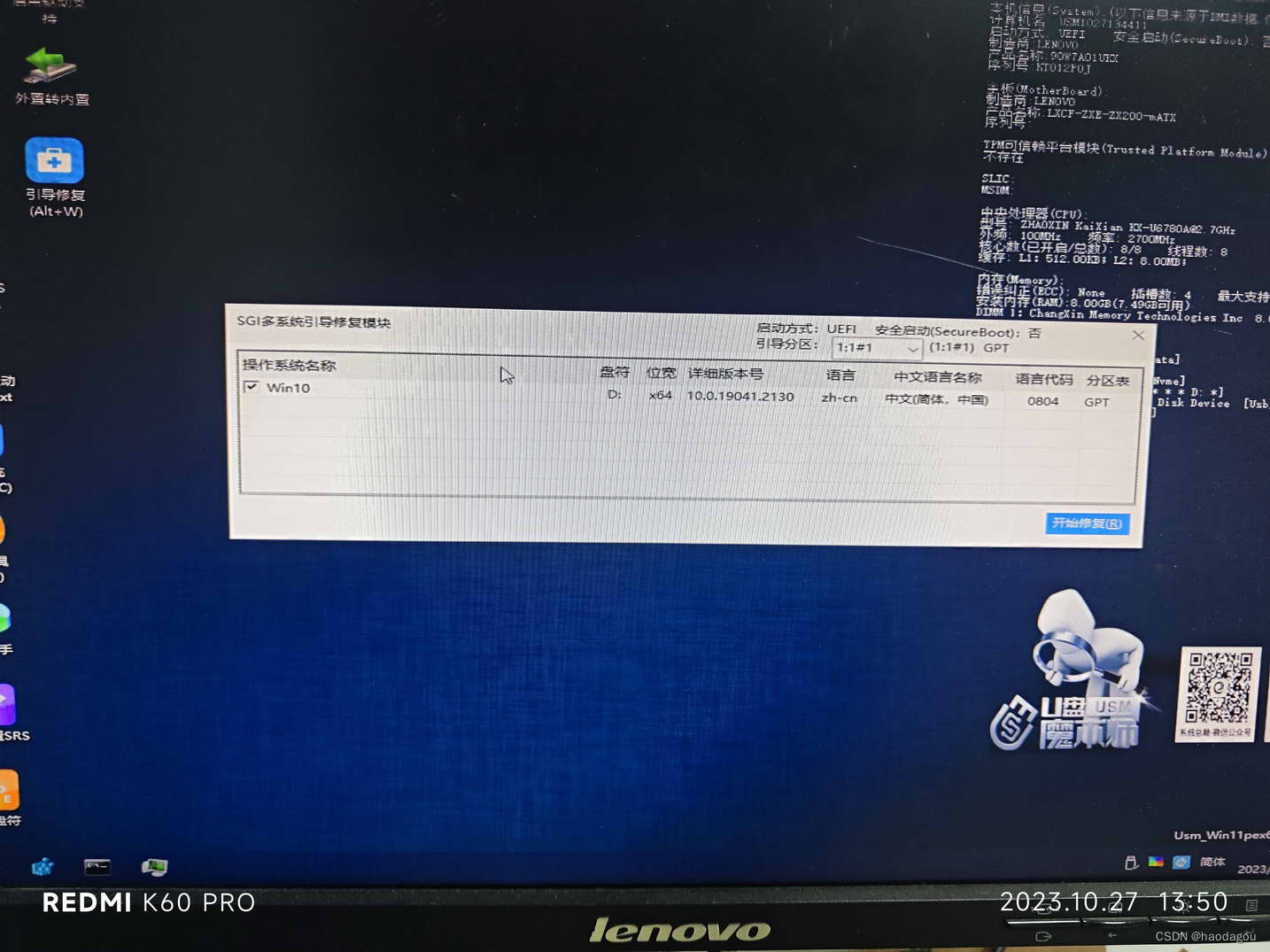
- 5、重启电脑(如果安装的是win7系统还需要在开机期间按F1进入bios,找到安全启动或者兼容模式,关闭安全启动,打开兼容模式《有安全启动就没有兼容模式,有兼容模式就没有安全启动,bios里只会有其一》)
- 6、开机后会进入系统选(此阶段只显示国产系统,后续更改后才会出现win系统)在选择系统界面直接进入国产机系统
7.1麒麟:在桌面右键,选择打开终端,输入:sudo update-grub 然后按回车,输入密码后系统会自动寻找win的引导文件,然后输入:sudo vi /etc/default/grub 然后按回车,会进入只读模式的系统引导更改,按i键进入修改模式,GRUB_DEFAULT=2,把2更改为3(就会让开机时的系统选择自动先选择windows,如果不需要自动进win系统可以不改)修改之后按ESC,输入 :wq! 然后回车保存,再输入一次sudo update-grub 回车,代码结束后重启就行了
7.2uos:进入设置,在通用里直接windows确定后输入密码就行了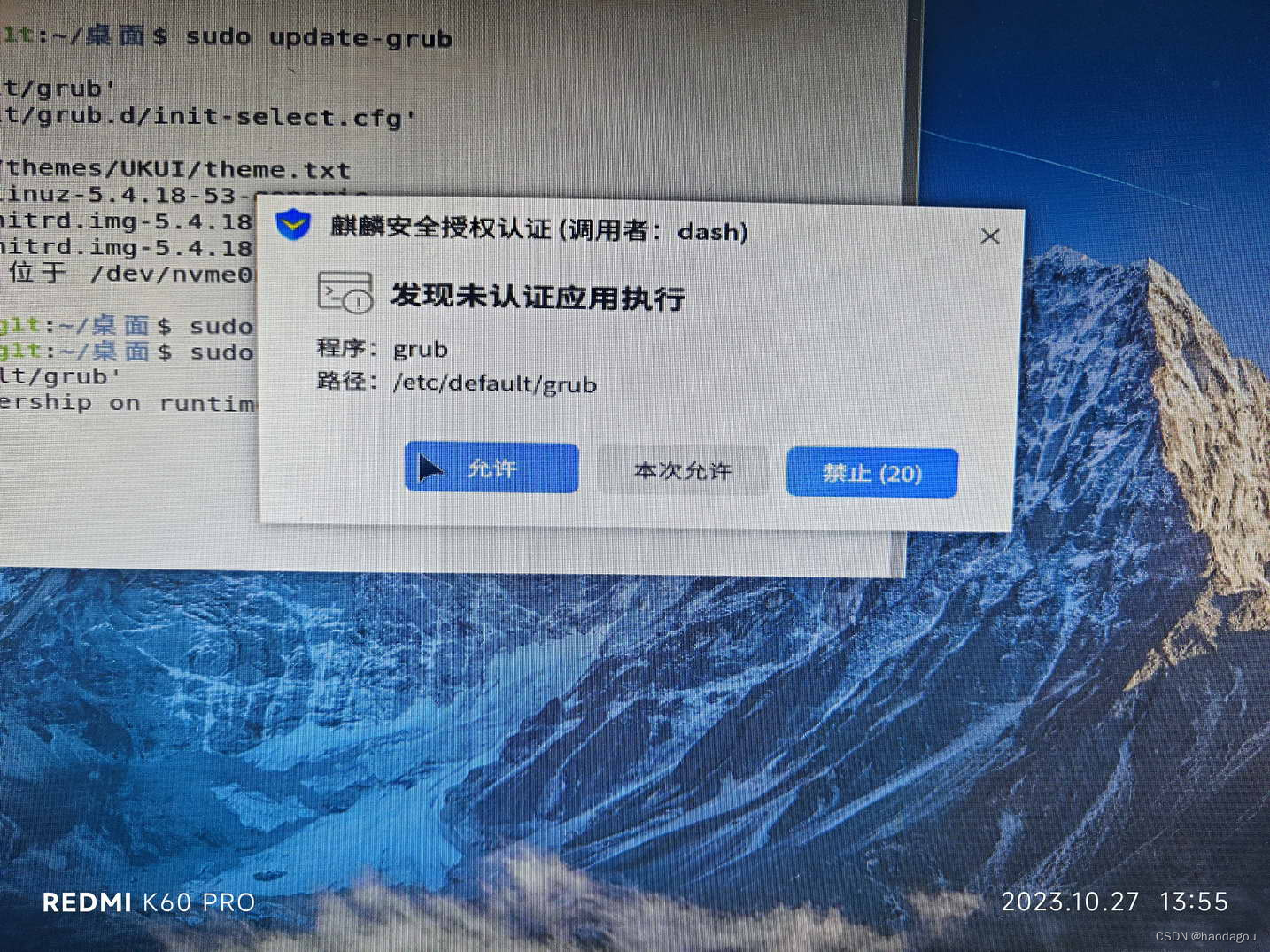
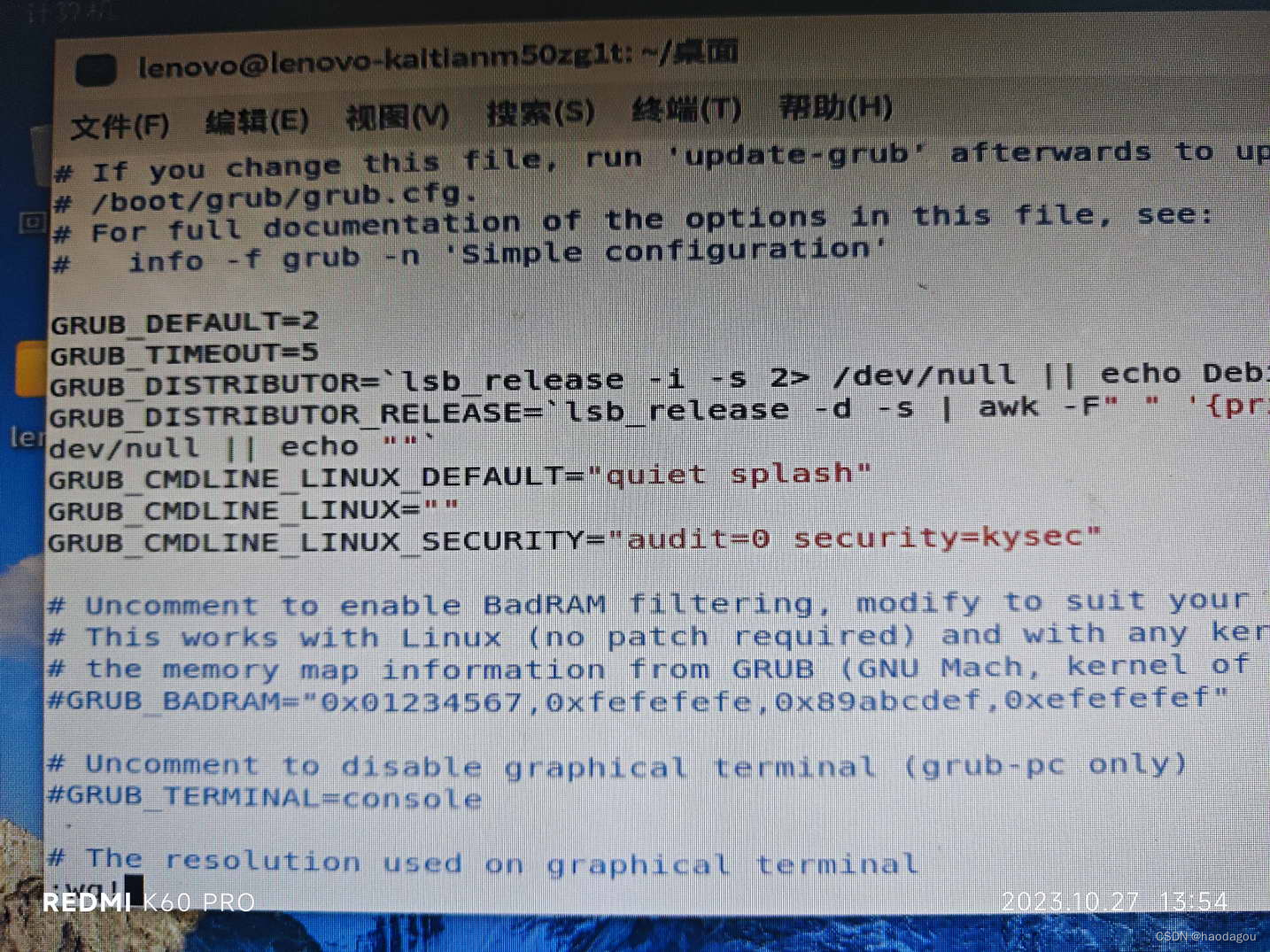

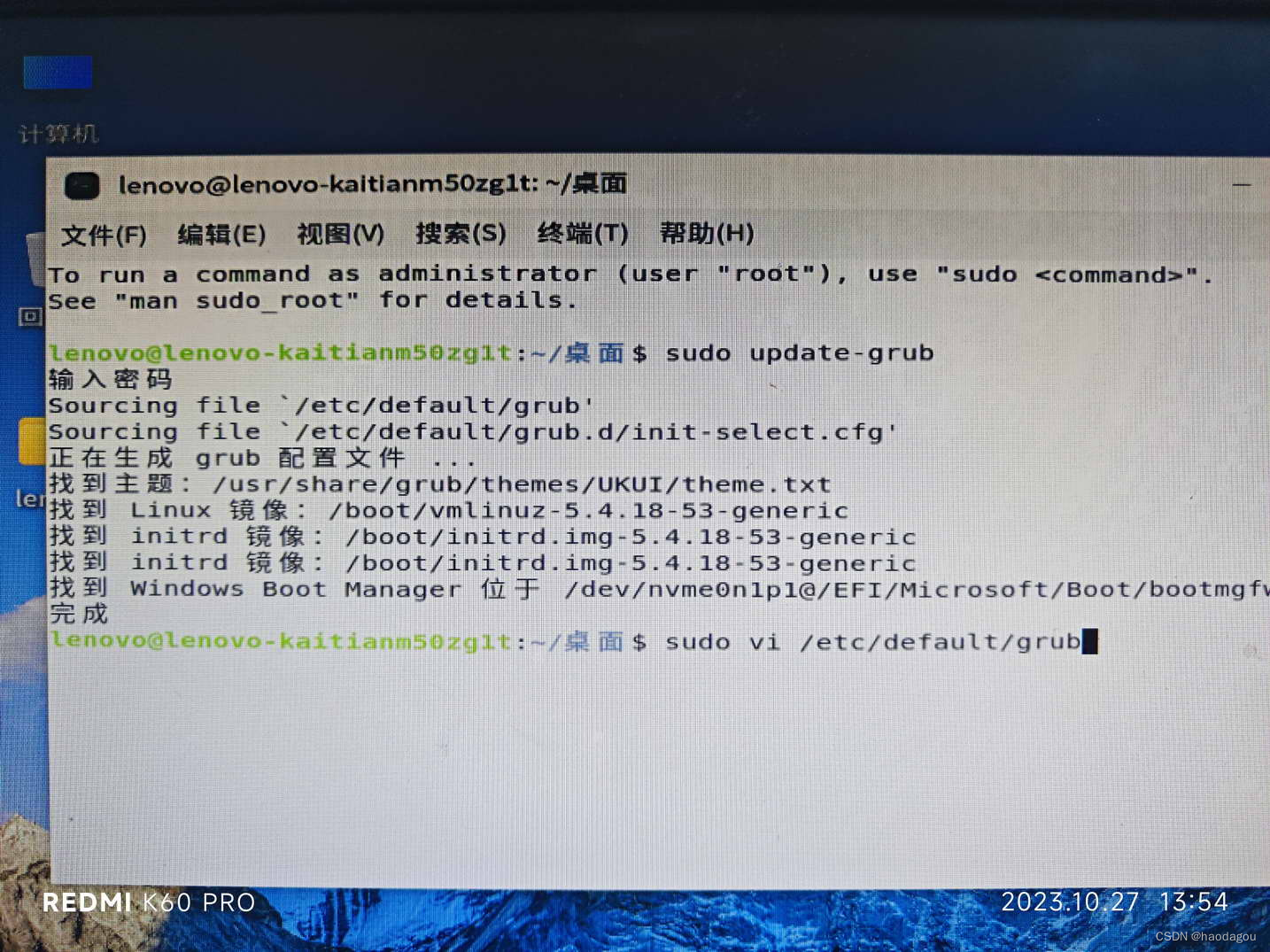

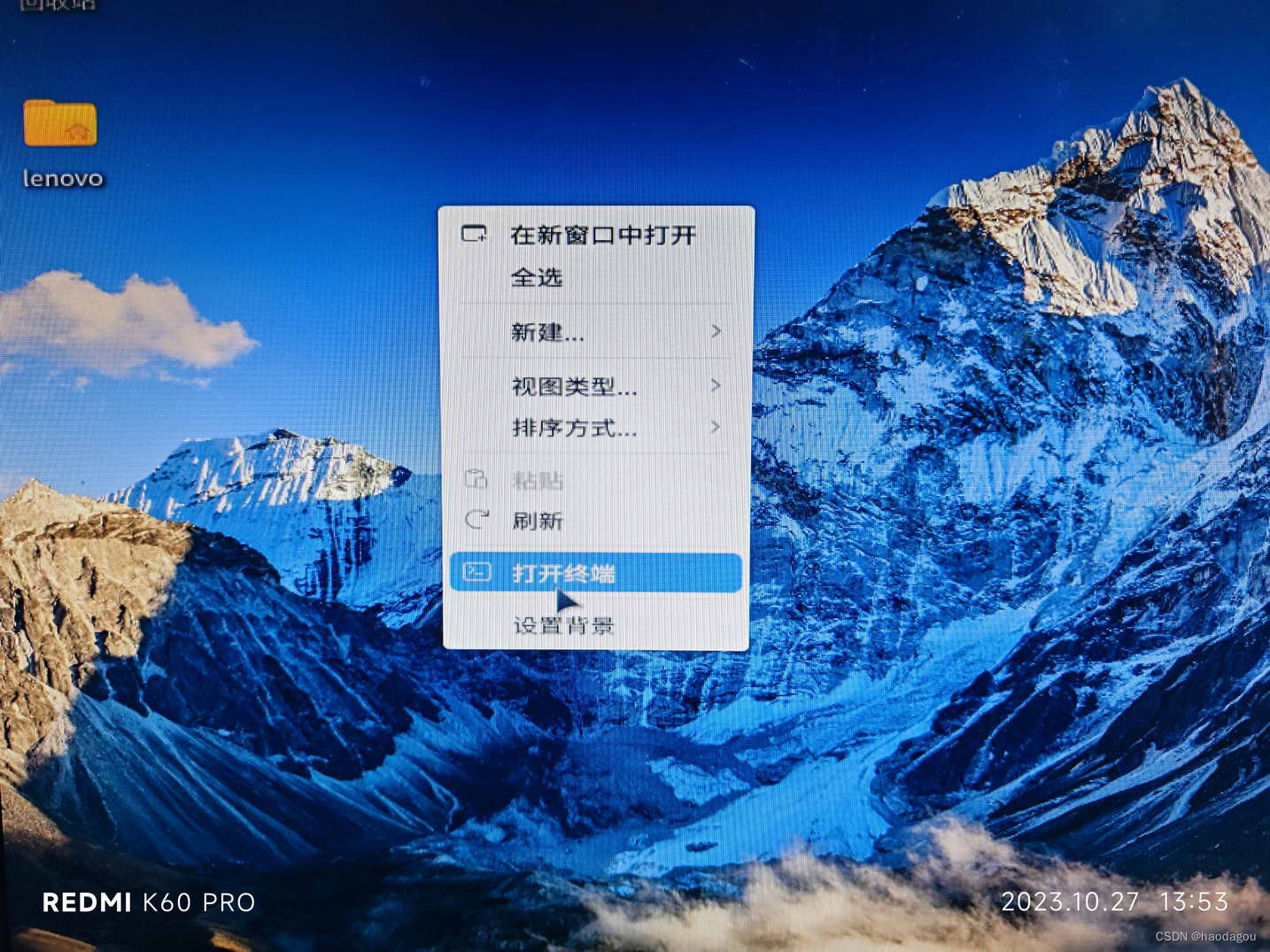







 本文详细描述了如何在开天N80z笔记本上安装双系统,包括使用U盘启动、分区调整、引导修复、BIOS设置,以及如何在Windows和国产麒麟系统间切换的步骤。
本文详细描述了如何在开天N80z笔记本上安装双系统,包括使用U盘启动、分区调整、引导修复、BIOS设置,以及如何在Windows和国产麒麟系统间切换的步骤。
















 5088
5088

 被折叠的 条评论
为什么被折叠?
被折叠的 条评论
为什么被折叠?








